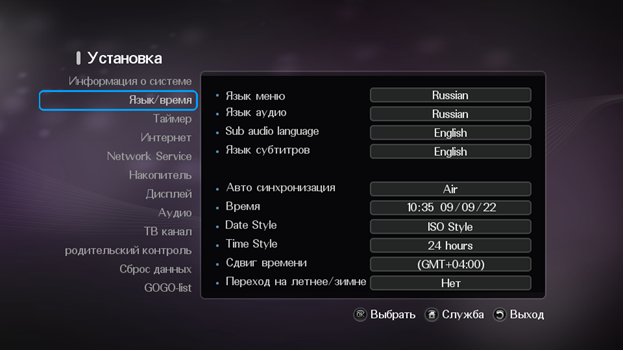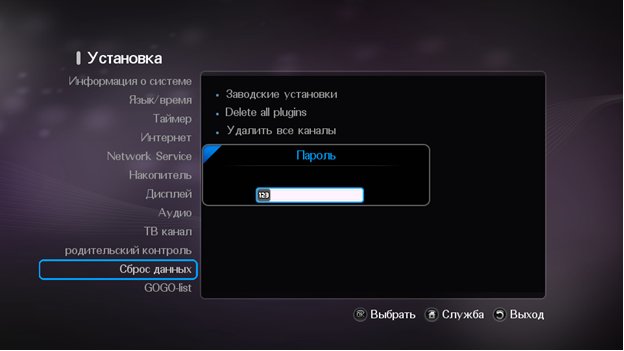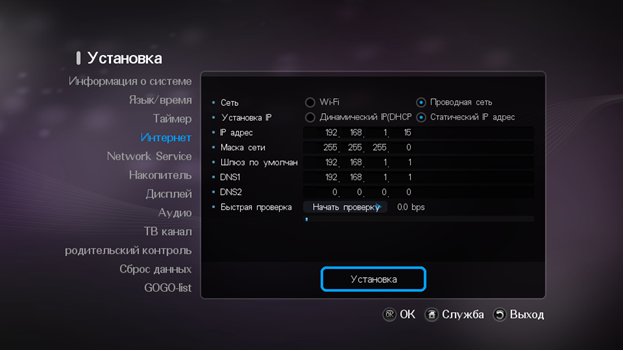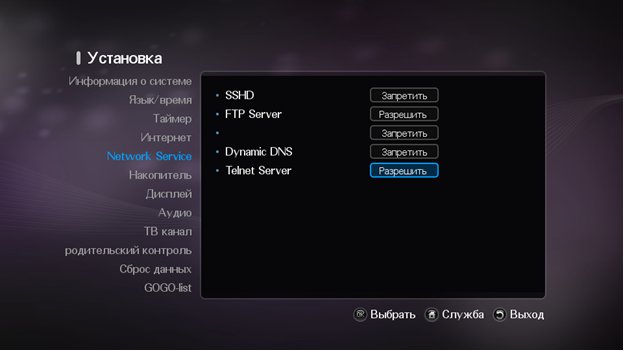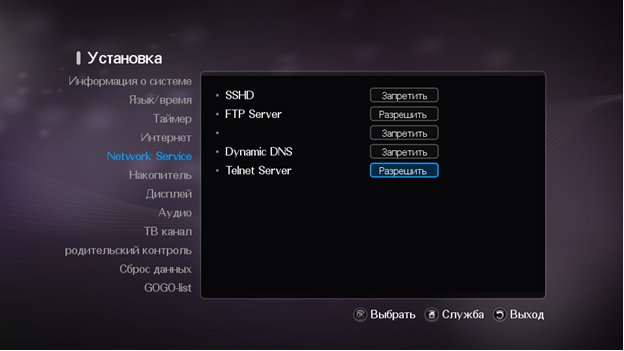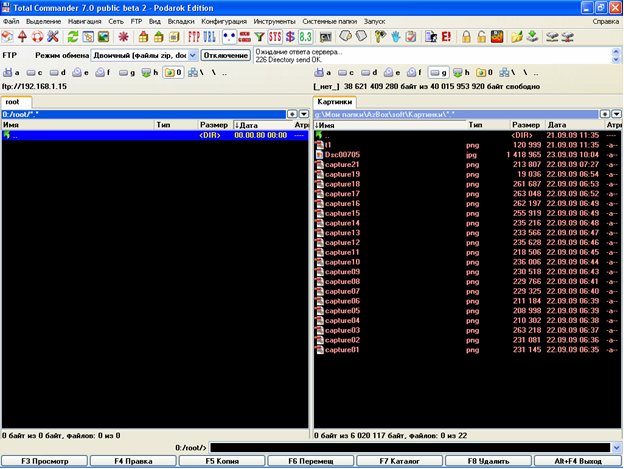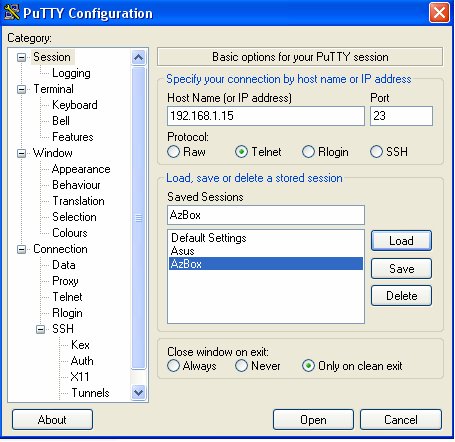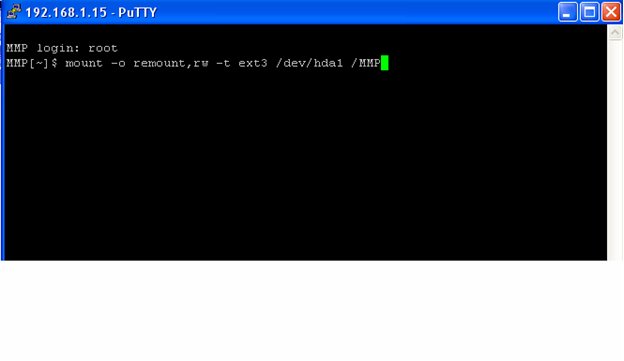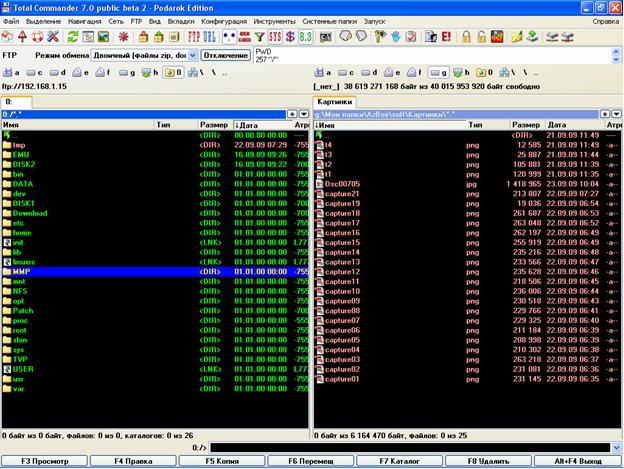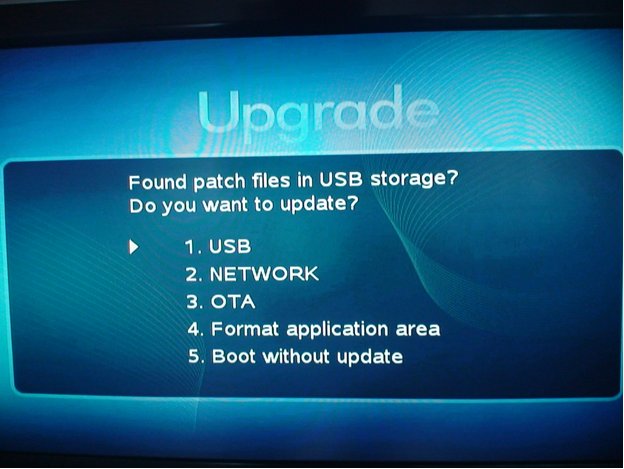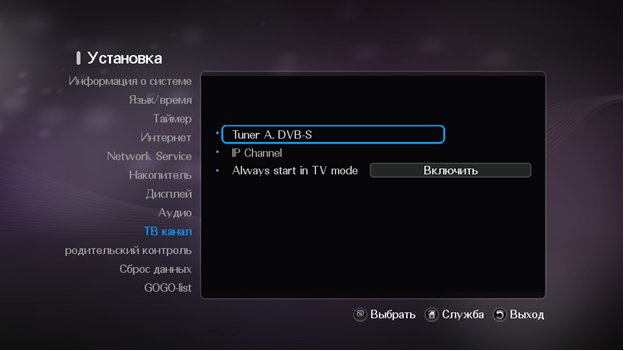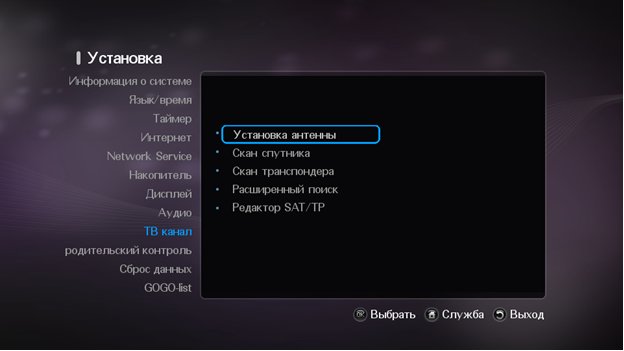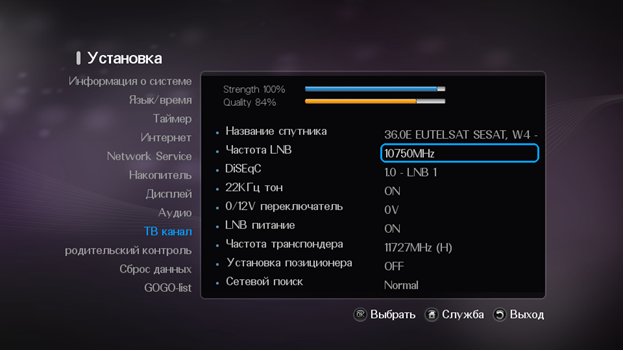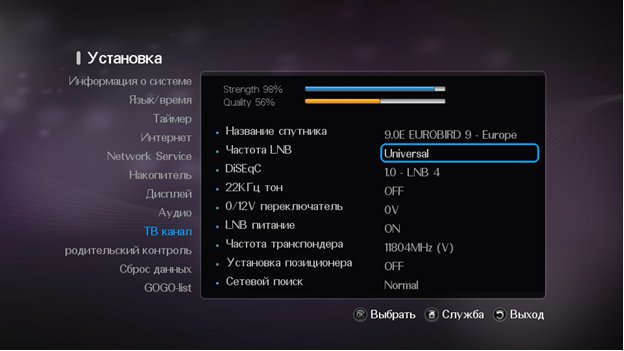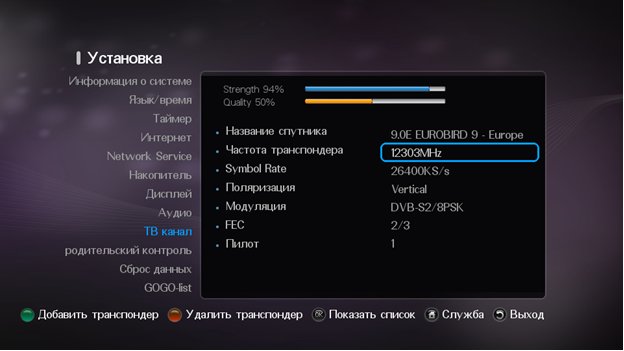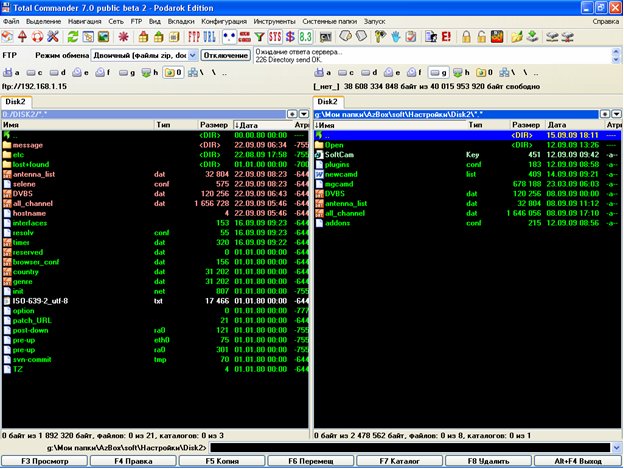| AZBOX HD PREMIUM представляет собой два устройства в одном - это спутниковый HDTV ресивер и Full HD медиаплеер. AZBOX Premium HD -цифровой терминал для приема спутниковых, эфирных и кабельных телепрограмм в формате HDTV (High Definition Television). Установка дополнительного тюнера, дает возможность создать Twin PVR ресивер или COMBO-вариант. Ресивер работает под управлением операционной системы Linux, что позволяет организовать хорошую программную поддержку, а потрясающие мультимедийные возможности расширяют функционал устройства. Работает в режиме EMU. Возможность установки жестих дисков стандарта SATA 2,5” и 3,5” различной емкости (к примеру 1Tb). Подключение к интернет, Вэб браузер с пульта ресивера, Online доступ к YouTube сервису, беспроводная сеть WiFi. AZBOX PREMIUM отличается от модели (AZBOX Elit) наличием встроенного WiFi , внешним БП, возможностью установить вовнутрь жесткого диска HDD для записи, а также наличие программируемого пульта управления. В базовой комплектации AZBOX вторым тюнером и жестким диском не комплектуется. | |
| Данный ресивер объединяет в себе следующие функции. 1.Просмотр цифрового спутникового телевидения, в том числе HD. 2. Просмотр цифрового кабельного телевидения (при наличии кабельного тюнера), в том числе HD. 3. Возможность установки второго тюнера (спутникового, кабельного, эфирного) 4. Поддержка различных официальных смарт-карт, в том числе такие распространенные кодировки, как Viaccess, Irdeto, Drecrypt 5. Дополнительно имеется два CI слота для модулей условного доступа. 6. Поддержка русского языка. 7. Электронный гид программ - EPG 8. Поддержка сменных носителей информации – USB жесткие диски, USB флэш память. 9. Возможность установки жестих дисков стандарта SATA и различных форм факторов: 2,5” и 3,5” различной емкости, к примеру 1Tb, что позволяет записывать и хранить ваши любимые передачи. 10. Воспроизведение различных медиа файлов – медиа плеер. 11. Просмотр фотографий. 12. Воспроизведение MP3 файлов – MP3 плеер 13. Доступ к сети интернет 14. Беспроводная сеть WiFi , можно установить модуль mini-pci 15. Вэб браузер 16. Управление ресиверов через вэб интерфейс 17. Доступ к ресиверу по FTP протоколу 18. Доступ к ресиверу по Samba 19. Доступ к медиа порталу YouTube – проигрывание роликов. 20. Удобство подключения к различным телевизорам 21. Открытая платформа для создания собственных приложений – плагинов 22. Гарантийный сервис в Москве. Центральный процессор Sigma Designs SMP8634LF Операционная система Linux Системная память DDR 128MB Видео память DDR 128MB Постоянная память (flash) Nor Flash 8MB, DOM 256MB Жесткий диск USB HDD Видео формат PAL/ NTSC Поддерживаемые видео контейнеры: MPEG1/2/4 (M1V, M2V, M4V); MPEG1/2 PS (M2P, MPG); MPEG2 Transport Stream (TS, TP, TRP, M2T, M2T MTS), VOB,AVI, ASF, WMV, IFO, ISO; Matroska (MKV), MOV (H.264), MP4, RMP4 Поддерживаемые видео кодеки: XVID SD/HD; DIVX; MPEG-1; MPEG-2: MP@HL; MPEG-4.2: ASP@L5, 720p, 1-point GMC; WMV9: MP@HL; H. 264: BP@L3; H.264: MP@L4.0; H.264: HP@L4.0; H.264: HP@L4.1; VC-1: MP@HL; VC-1:AP@L3 Поддерживаемые аудио контейнеры: AAC, M4A, MPEG audio (MP1, MP2, MP3, MPA), WAV, WMA, FLAC, Ogg Поддерживаемые аудио кодеки: AAC, AAC +; Dolby Digital, WMA, WMA Pro, MP1, MP2, MP3, LPCM, FLAC, Vorbis Audio Passthrough: DTS; Dolby Digital Поддержка графических файлов JPEG, BMP, GIF Поддержка субтитров SMI, SRT, TXT, SUB, SSA Система условного доступа Smart Card x 1, Common Interface x 2 Разрешение 576i (480i), 576p (480p), 720p, 1080i, 1080p Сеть 10/100 Base-T Ethernet Беспроводная сеть WiFi Not Available Устройства вода/вывода на передней панели: Smart Card x 1 PCMCIA x 2 VFD Front Display IR Module (38Khz) 5 Input Keys: CH +/-, Vol +/-, OK Устройства вода/вывода на задней панели: HDMI x 1 Component (YCbCr) x 1 RCA Video x 1 RCA Audio x 1 (L/R), RJ45 x 1 USB 2.0 x 2 Optical S/PDIF x 1 SCART x 1 0/12V x 1 RF Modulator ANT In, TV Out(OPTIONAL) Power Switch Accessories RCU with batteries Power cable Размеры 300 x 218 x 66 (mm) Gross Weight 3.12 kg Net Weight 1.78 kg Gross Weight (with HDD) Not Available Net Weight (with HDD) Not Available Источник питания AC110-240V ~ 40Am (SMPS) Температура эксплуатации 0 °C ~ 60 °C Температура хранения -10°C ~ +70°C Потребление (Спящий режим) Max. 40W (5 W) Комплектация
- Ресивер- Пульт управления - Две батареи ААА - HDMI Кабель - Сетевой адаптер, сетевой шнур - Инструкция на русском языке - CD-ROM с программным обеспечением и учебными материалами - Гарантийный талон с верификационным кодом. |
|
Для работы с ресивером понадобиться несколько программ на Вашем компьютере. |
|